win11win键被禁用了如何打开 win11win键被锁了如何解除
更新时间:2023-11-17 09:54:20作者:runxin
对于熟悉win11系统功能的用户来说,经常也会用到快捷键功能来进行电脑的操作,我们常见的快捷键组合也包括win组合键,不过近日有些用户使用的win11电脑中却出现了win键被禁用锁住的情况,对此win11win键被禁用了如何打开呢?这里小编就给大家介绍win11win键被锁了如何解除,一起来了解下吧。
具体方法如下:
1、右击下方任务栏中的开始,选择菜单选项中的“运行”打开。
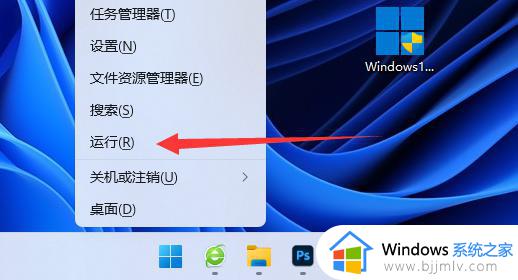
2、在打开的对话框中输入“gpedit.msc”,点击确定进入。
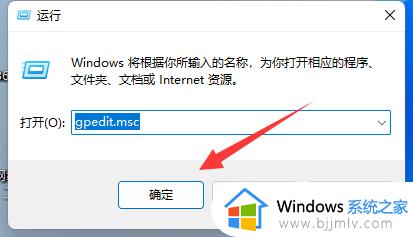
3、进入新窗口后,依次点击左侧菜单栏中的“用户配置-管理模板-Windows组件”。
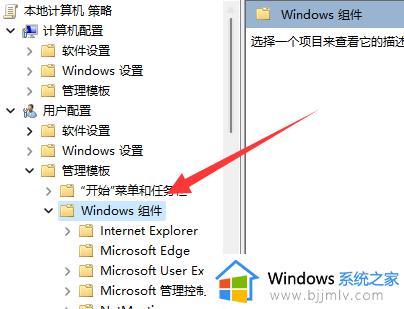
4、接着点击“文件资源管理器”,找到右侧中的“关闭Windows键热键”双击打开。
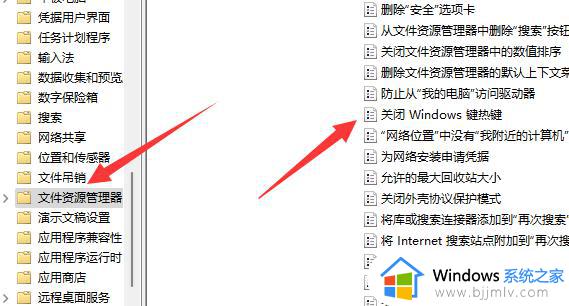
5、最后在窗口中将“未配置”或者“已禁用”勾选上,点击确定保存即可解锁。
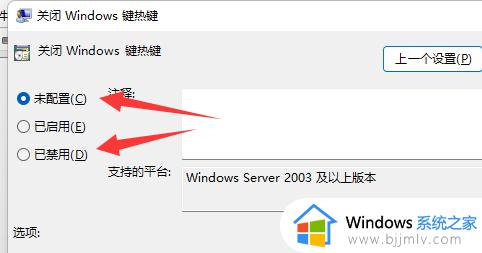
上述就是小编给大家讲解的win11win键被锁了如何解除全部内容了,有出现这种现象的小伙伴不妨根据小编的方法来解决吧,希望能够对大家有所帮助。
win11win键被禁用了如何打开 win11win键被锁了如何解除相关教程
- win11win键被锁怎么解锁 win11系统win键锁住了如何解决
- windows11win键被锁怎么解锁 win11win键禁用怎么恢复
- 华硕win11win键锁定怎么解除 win11华硕电脑win键被锁的解除方法
- win11win键组合键都无法使用怎么办?win11win组合键不能用了如何修复
- win11电脑账号被锁定了怎么解锁 win11用户被禁用如何恢复
- windows11解除win键锁定的方法 win11win键锁住怎么解锁
- win11壁纸被锁定更换不了怎么办 win11如何解除桌面背景被锁定
- win11磁盘被锁定怎么解锁 win11磁盘被锁住了如何解锁
- win11 wsaservice服务被禁用如何开启 win11系统wsaservice服务被禁用了的开启方法
- win11用户被禁用如何恢复 win11系统账户被禁用解决方法
- win11恢复出厂设置的教程 怎么把电脑恢复出厂设置win11
- win11控制面板打开方法 win11控制面板在哪里打开
- win11开机无法登录到你的账户怎么办 win11开机无法登录账号修复方案
- win11开机怎么跳过联网设置 如何跳过win11开机联网步骤
- 怎么把win11右键改成win10 win11右键菜单改回win10的步骤
- 怎么把win11任务栏变透明 win11系统底部任务栏透明设置方法
win11系统教程推荐
- 1 怎么把win11任务栏变透明 win11系统底部任务栏透明设置方法
- 2 win11开机时间不准怎么办 win11开机时间总是不对如何解决
- 3 windows 11如何关机 win11关机教程
- 4 win11更换字体样式设置方法 win11怎么更改字体样式
- 5 win11服务器管理器怎么打开 win11如何打开服务器管理器
- 6 0x00000040共享打印机win11怎么办 win11共享打印机错误0x00000040如何处理
- 7 win11桌面假死鼠标能动怎么办 win11桌面假死无响应鼠标能动怎么解决
- 8 win11录屏按钮是灰色的怎么办 win11录屏功能开始录制灰色解决方法
- 9 华硕电脑怎么分盘win11 win11华硕电脑分盘教程
- 10 win11开机任务栏卡死怎么办 win11开机任务栏卡住处理方法
win11系统推荐
- 1 番茄花园ghost win11 64位标准专业版下载v2024.07
- 2 深度技术ghost win11 64位中文免激活版下载v2024.06
- 3 深度技术ghost win11 64位稳定专业版下载v2024.06
- 4 番茄花园ghost win11 64位正式免激活版下载v2024.05
- 5 技术员联盟ghost win11 64位中文正式版下载v2024.05
- 6 系统之家ghost win11 64位最新家庭版下载v2024.04
- 7 ghost windows11 64位专业版原版下载v2024.04
- 8 惠普笔记本电脑ghost win11 64位专业永久激活版下载v2024.04
- 9 技术员联盟ghost win11 64位官方纯净版下载v2024.03
- 10 萝卜家园ghost win11 64位官方正式版下载v2024.03